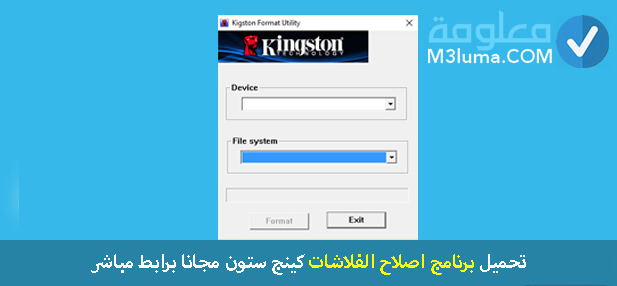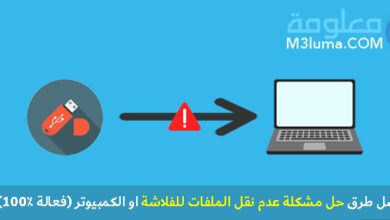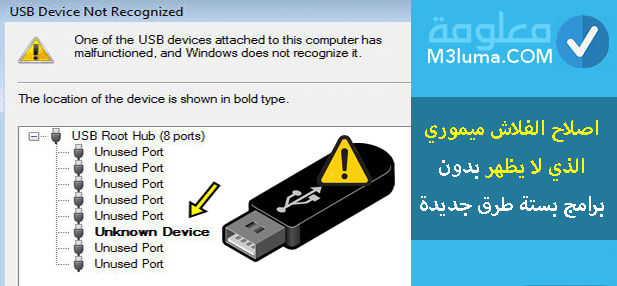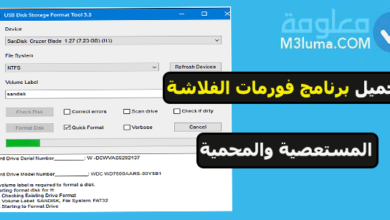ازالة فيروس الاختصارات shortcut من الفلاشة
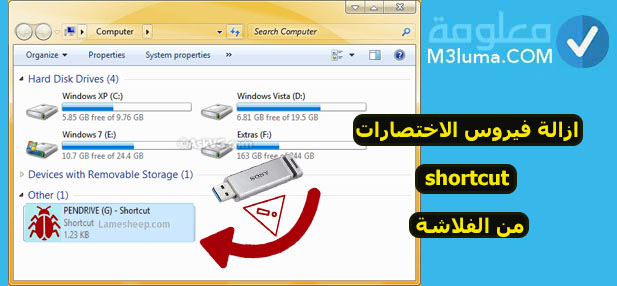
هل سبق أم تعرضت لمشكلة إخفاء الملفات دون سبب من الفلاش ميموري؟ هذا المشكل يمكن أن يتعرض له أي شخص عندما يقوم بإيصال الفلاش ميموري USB الكمبيوتر، قد تجد بأن جميع الملفات الموجودة عى الفلاش ميموري تحولت إلى بيانات اختصار أو ملفات مختصرة على شكل EXE. يجب أن تعلم بأن المشكل تاتج عن فيروس الاختصارات shortcut.
في هذه الحالة من الضروري أن الفلاشة الخاصة بك تعرضت لمشكل فيروس الاختصارات shortcut. إذا ما هو فيروس الاختصارات؟ وكيف أستطيع ازالة فيروس الاختصارات؟
في هذا المقال إنشاء الله سوف اقدم لك أفضل طريقة من أجل ازالة فيروس الاختصارات shortcut بسهولة وفي ثواني فقط، من أجل استرجاع ملفاتك على الفلاشة، دون الحاجة إلى تغيير الفلاشة الخاصة بك.
أغلب مستخدمي الكمبيوتر يستخدمون الفلاش ميموري USB من أجل تقل الملفات ومبادلتها من كمبيوتر إلى كمبيوتر آخر أو الاحتفاظ بهذه الملفات على الفلاشة. لكن المشكل هو أن الفلاش ميموري دائما تكون معرضة للإصابة بالفيروسات، وذلك راجع لاتصالها بمجموعة من الأجهزة، وبالتالي في أي لحظة من الممكن أن يتسرب فيروس ما إلى الفلاشة.
اقرأ أيضا:
اصلاح الفلاش ميموري الذي لا يظهر
حل مشكلة عدم الاقلاع في الكمبيوتر
ما هو فيروس الاختصارات shortcut؟
من بين اكثر الفيروسات التي تصيب الفلاشة هي فيروس الاختصارات shortcut، إذ يعمل هذا النوع من الفيروسات إلى تحويل جميع البيانات والملفات على الفلاشة، إلى اختصارات تأخذ شكل امتداد EXE.
في المجال التقني يتم تعريف فيروس الاحتصارات على أنه ملف مضر يتسرب إلى الفلاشة، ويعمل على تحويل جميع الملفات والبيانات الموجودة على الفلاشة إلى ملفات اختصارات، أي تظهر لم الملفات لكن لا يمكنك الدخول إليها أن تشغيلها، وكأنها ملفات غير موجودة في الأصل وحينما تضغط على هذه الملفات سوف يظهر لك رسالة الخطأ Ereur.
فيروس الاختصارات shortcut لا يصيب فقط الفلاش ميموري، بل يمكن أن يصيب ايضا بطاقة الذاكرة الخاصة بالهاتف أو حتى بيانات الهاتف نفسه، حين إيصالها بالكمبيوتر.
في حالة إصابة الفلاش ميموري بفيروس الاختصار، من الممكن أن تحل هذا المشكل بنفسك، فقط من خلال بعض الإجاءات البسيطة التي يتوجب عليك القيام بها، لن تحتاج إلى تحميل اي برامج من أجل حل المشكل.
اقرأ أيضا:
حل مشكلة الكيبورد لا يعمل
رفع صوت اللاب توب ويندوز 10
ازالة فيروس الاختصارات عن طريق منفذ الاأوامر
أفضل الحلول التي يمكن اللجوء إليها من أجل حل أي مشكل على الكمبيوتر هي اوامر cmd، إذ يمكن اعتبار هذه الأوامر مثل محل الإصلاح، لكنه موجود على الكمبيوتر نفسه.
توجد مجموعة من الأوامر التي تعمل على إصلاح المشاكل التي يتعرض لها الكمبيوتر خصوصا التهديدات الخارجية مثل الفيروسات، أو حتى مشاكل النظام. كل هذه المشاكل يمكن إصلاحها عن طريق منفذ الأوامر، كما أن هناك مجموعة من الأوامر كما قلت، كل أمر خاص بإصلاح مشكل معين، يعني لا يمكن إصلاح جميع المشاكل التي يتعرض لها النظام بأمر واحد.
من بين هذه الأوامر التي ذكرت، هناك أمر خاص من أجل ازالة فيروس الاختصارات، يمكنك تطبيق هذا الأمر على الكمبيوتر من خلال هذه الخطوات:
الخطوة الأولى:
أول شيء تقوم به هو الدول على مربع الأوامر من خلال النقر على زر الويندوز في الكيبورد، ثم حرف R في نفس الوقت. widows+ R، سيظهر لك مربع صغير ، قم بكتابة cmd هذا في حال كنت تستخدم منفذ الأوامر كمدير للأوامر.
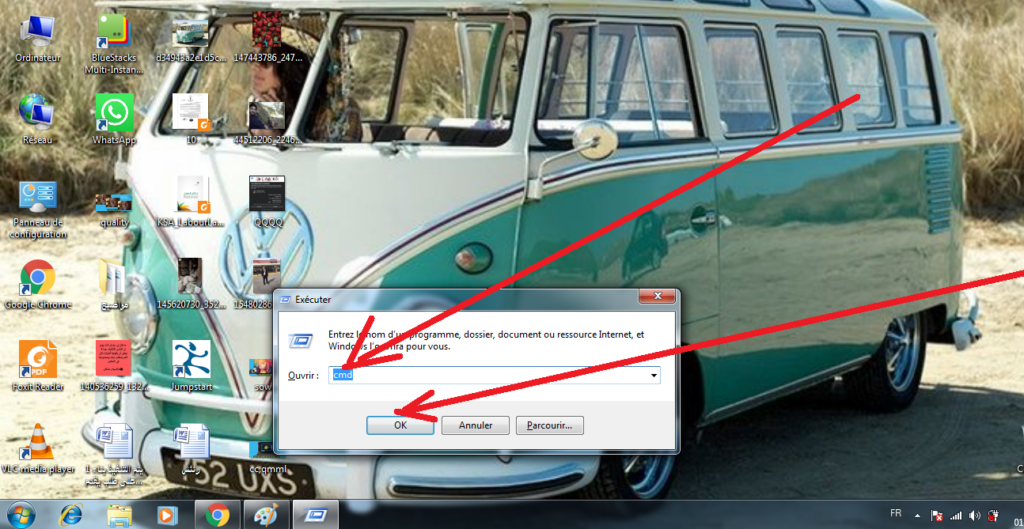
في حال لم تكن تعلم هل منذ الأوامر cmd يعمل كمدير للأوامر، يمكنك الدخول علىه بطريقة أخرى، ما عليك سوء النقر على أيقونة start في اسفل الشاشة، ثم كتابة cmd في خانة البحث، سوف تظهلر لك نتيجة البحث قم بالنقر بزر الفأرة الأيمن على cmd ثم قم بتشغيله كمدير أوامر، كما هو موضح في الصورة.
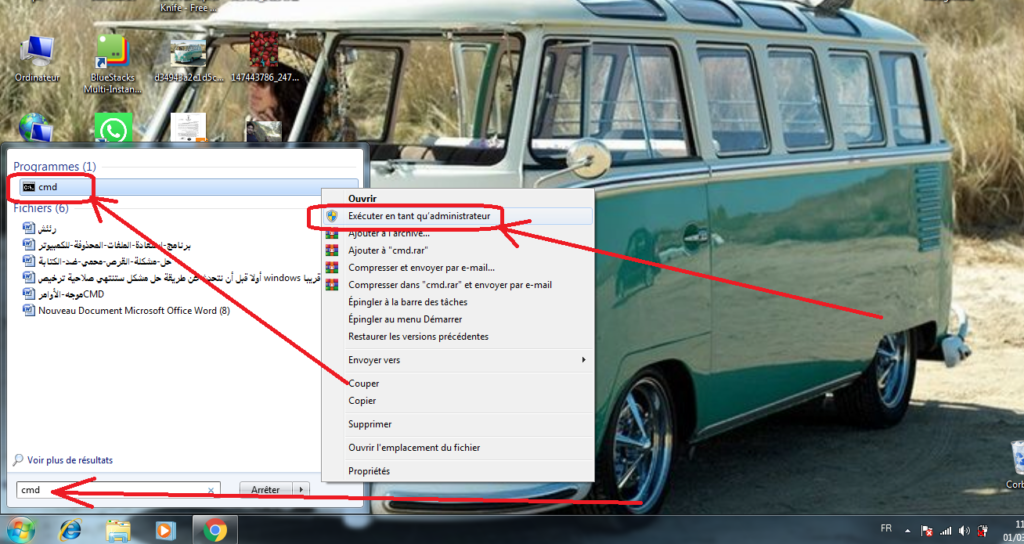
عند اختيار الأمر وتشغيله من كمدير Administratuer، سوف ستم توجيهك إلى نافذة جديدة سوداء وهي النافذة الخاصة بالأوامر.
الخطوة الثانية:
الأن بعد أن دخلت إلى قائمة نتفيذ الأوامر، سوف تحتاج إلى إدخال الأمر الخاص بازالة فيروس الاختصارات، في هذه الحالة لابد من أن تكون الفلاشة موصولة بالكمبيوتر، بالنسبة للأمر الذي سوف تدخله، سوف تجد مكتوب على الفلاشة، إذ أن كل فلاشة لها حرف خاص بها يظهر على الكمبيوتر عند وصلها بالحاسوب مثلا تجد اسم الفلاشة هو H.
قم بكتابة الحرف الخاص بالفلاشة ثم قم بكتابة الأمر على الشكل التالي H del *.lnk ، ثم قم بالنقر على Enter من لوحة المفاتيح، سوف يبدأ البحث عن فيروس الاختصارات.
الخطوة الثالثة:
سوف يحتاج منك بعد ذلك لكتابة أمر آخر هو attrib -s -r -h *.* /s /d /l، ثم قم في الأخير بالنقر على Enter من أجل البدء في إزالة فيروس الاختصار الموجود في الفلاشة.
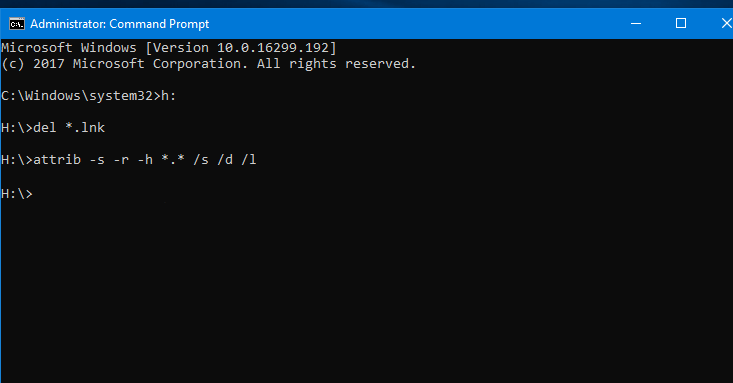
انتظر بعض الوقت حتى ينتهي الفحص بشكل تلقائي، ثم بعد ذلك سوف تجد بأن المشكل قد تم حله، في هذ ه الحالة ما عليك سوى الدخول على القلاشة الخاصة بك، وستجد بأن جميع البيانات موجودة بنفس الاسماء التي وضعتها أنت، يمكنك الآن الدخول إلى أي ملف داخل الفلاشة وقراءته بالشكل العادي والمألوف.
في حال كنت تفظل العمل بالبرامج وواجهت مشكل فيروس ااختصارات، وأردت حل هذا المشكل عن طريق البرامج، سوف أقدم لك في الفقرة الموالية بعض أفضل البرامج من أجل ازالة فيروس الاختصارات، تابع معي لتتعرف على هذه البرامج وطريقة استخدامها.
اقرأ أيضا:
كيفية عرض شاشة الايفون على الكمبيوتر
كيفية ازالة برنامج من الكمبيوتر نهائيا
برنامج Smadav لإزالة فيروس الاختصارات
كما قلت، إذا كنت تفضل استخدام البرامج وتجدها سهلة في الاستعمال، فهذا الامر ممكن وعادي، ويتم استخدامه كم طرف عدد كبير من الناس، على اعتبار ان البرامج غالبا ما تكون مفيدة جدا. في هذه الحالة سوف تحتاج إلى برنامج متخصص من أجل ازالة فيروس الاختصارات.
البرنامج المميز والمتخصص في إزالة الفيروسات على رأسها ازالة فيروس الاختصارات، هو برنامج Smadav، وهو برنامج معتمد يتم استخدامه من طرف عدد كبير من الناس حول العالم، وذلك لقوته الكبيرة وقدرته على إزالة فيروس الاختصار بشكل نهائي.
مميزاته
يتوفر البرنامج على مجموعة من المميزات الخاص بهذا الغرض، من أهم هذه المميزات يمكن أن نذكر:
- برنامج سهل في الاستخدام وسريع في نفس الوقت.
- حجمه صغير مقارنة ببعض البرامج الأخرى، يمكنك تحميله في ثواني فقط
- يعمل على إزالة كافة الفيروسات التي تتسرب إلى الكمبيوتر سواء من داخل النظام أو من الخارج
- ازالة فيروس الاختصارات shortcu بسرعة فائقة.
طريقة استخدام برنامج Smadav
من أجل استخدام برنامج Smadav في ازالة فيروس الاختصارات، يمكنك اتباع هذه الخطوات البسيطة:
الخطوة الأولى:
أول خطوة تقوم بها هي الدخول على الموقع الخاص بالبرنامج من أجل تحميله على جهازك، يمكنك تحميل البرنامج مباشرة من الرابط التالي. Smadav.
الخطوة الثانية:
بعد تحميل البرنامج على حاسوبك، قم بالدخول عليه، ثم ابدأ في تثبيته على الكمبيوتر، طريقة التثبيت سهلة، مثل أي برنامج آخر، قم بمتابعة الخطوات بالنقر على next، حتى تنتهي عملية التثبيت بنجاح.
بعد تثبيت البرنامج قم بالدخول عليه، لكن أولا لابد من أن تقوم بتوصيل الفلاشة بالكمبيوتر، وذلك حتى يتمكن البرنامج من الوصول إلى الفلاشة بسهولة، إذن بعد الدخول على البرنامج.
هناك طريقتين لفحص الفلاشة من أجل ازالة فيروس الاختصارات shortcut:
1- إما القيام بالدخول إلى الفلاشة من my computer، ومن ثم التوجه إلى الفلاشة، ثم النقر عليها بزر الفأرة الأيمن، ومن ثم تختار الفحص عن طريق Smadav، ثم سيبدأ الفحص بعد ذلك من أجل إزالة فيروس الاختصارات.
2- أو من خلال القيام بالدخول على البرنامج ثم النقر على خيار scanner، سوف تظهر لك جميع الأجهزة الموصولة بالكمبيوتر من بينها الهارد ديسك الخاص بالكمبيوتر، قم باختيار الفلاشة ثم النقر عليه، أو قم بالنقر مباشرة على scan.
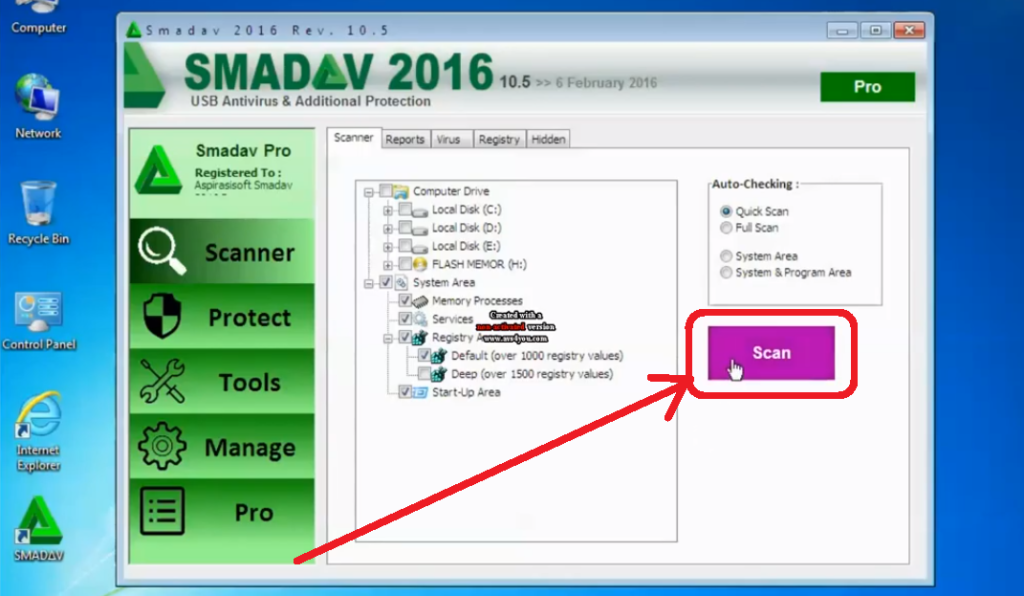
سوف تبدأ عملية الفحص بشكل كامل، في الأخير سوف يتمكن البرنامج من العثور على فيروس الاختصار الموجود على الفلاشة والتي يؤدي إلى اختصار الملفات وعدم ظهورها كما هي.
الخطوة الثالثة:
عند انتهاء الفحص ستجد بأن البرنامج قام بفحص الفلاشة وعثر على فيروس الاختصار shortcut.
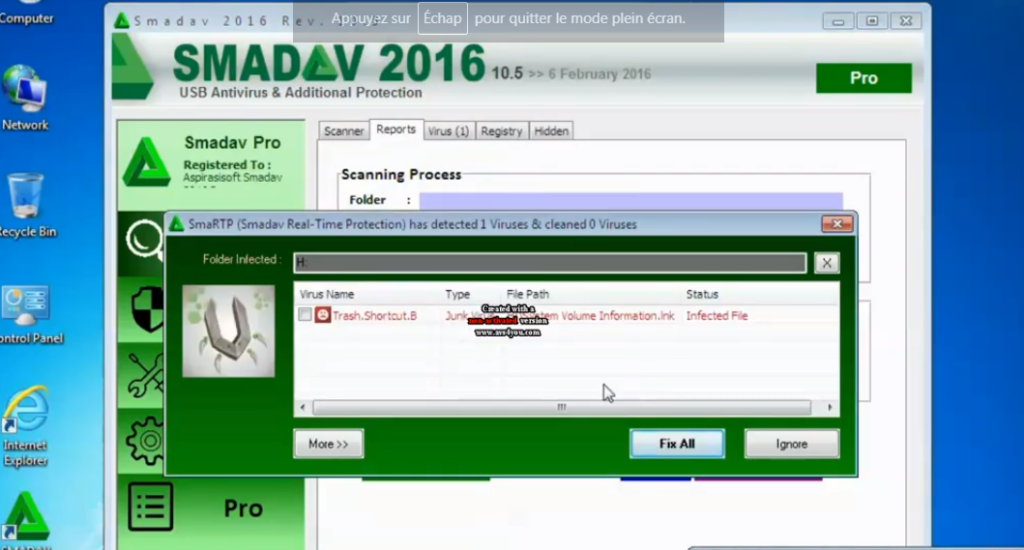
الخطوة الرابعة:
يمكنك الىن أن تقوم بإصلاح المشكل حتى تعمل الفلاش ميموري بالطريقة العادية دون أي مشكل، قم بالدخول على خيار protect، ثم قم بالنقر بعد ذل على خيار fix All، سوف يتم إصلاح المشكل.
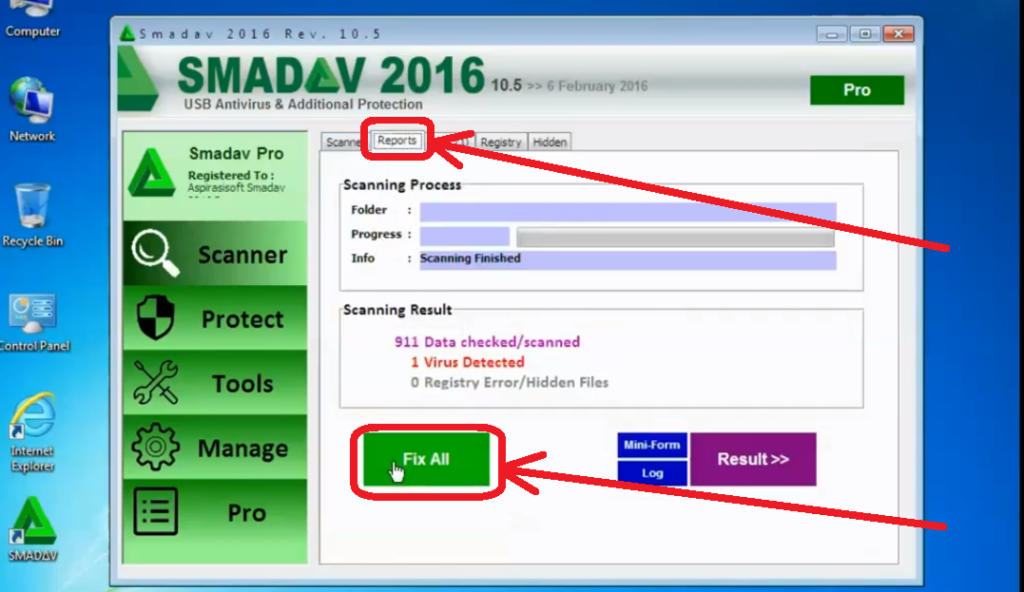
في هذه الحالة أنت قمت بإصلاح المشكل، لكن فيرةس الاختصار shortcut الآن لا يزال موجود على الفلاشة، أنت فقط قمت بفحصه وإظهاره، في هذه الحالة، قم بالنقر على خيار Manager، ثم قم بالنقر على الخيار الثالث في الأعلى، quarentine، قم بالنقر عليها ، ثم قم بتحديد الفيروس الذي يظهر لك بوضع علامة عليه، قم بالنقر على delete في الاسفل من أجل حذف فيروس الاختصار نهائيا.
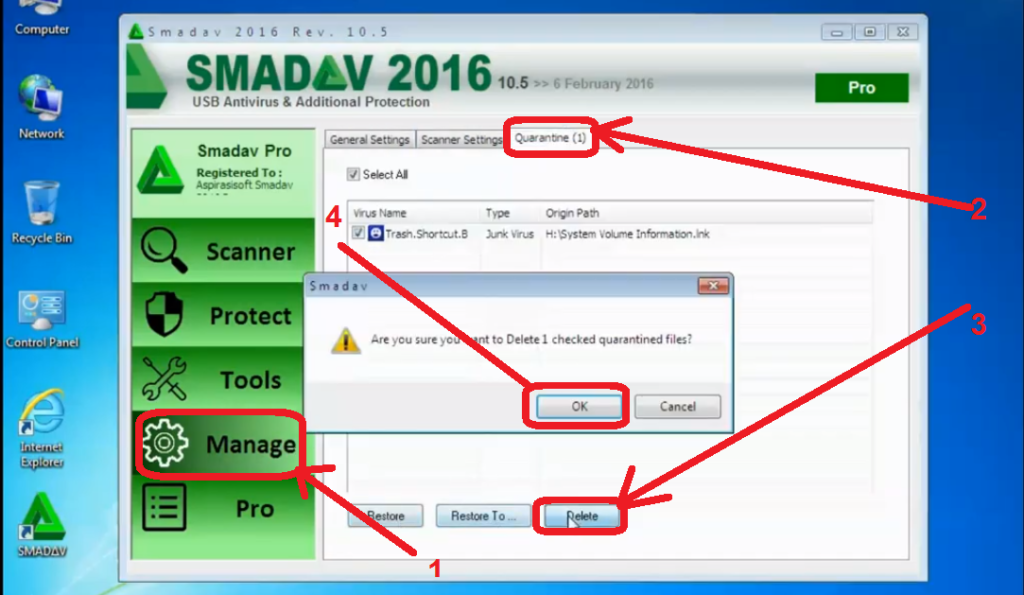
بهذه الطرية سوف تتمكن من إصلاح الفلاشة بطريقة اترتفية، وستتمكن من ازالة فيروس الاختصارات بطريقة مضمونة مئة بالمئة.
إزالة فيروس shortcutعن طريق Registry Editor
من الطرق الأخرى التي يمكنك استخدامها من أجل إصلاح الفلاش ميموري وإزالة فيروس الاختصار هو عن طريق قائمة Registry الموجودة في الكميوتر. للقيام بإزالة فيروس الاختصارات shortcut ما عليك سوى اتباع الخطوات التالية:
الخطوة الأولى:
قم بالدخول على أيقونة start الخاصة بالويندوز من أسفل الشاشة، ثم قم بكتابة كلمة Registry في خانة البحث.
الخطوة الثانية:
سوف تقتح معك نافذة خاصة بRegistry Editor، سوف تجد مجموعة من الخيارات قم بالنقر على أيقونة HKEY_CURRENT_USER من الجانب الأيسر، ثم بعد ذلك سوف تظهر لك مجموعة من الخيارات التابعة للخيار السابق، قم باختيار Software. أيضا داخل هذا الخيار ستجد خيارات أخرى، قم باتحديد خيار Microsoft، ثم بعد ذلك خيارWindows، ثم CurrentVersion ، م في الأخير خيار Run.
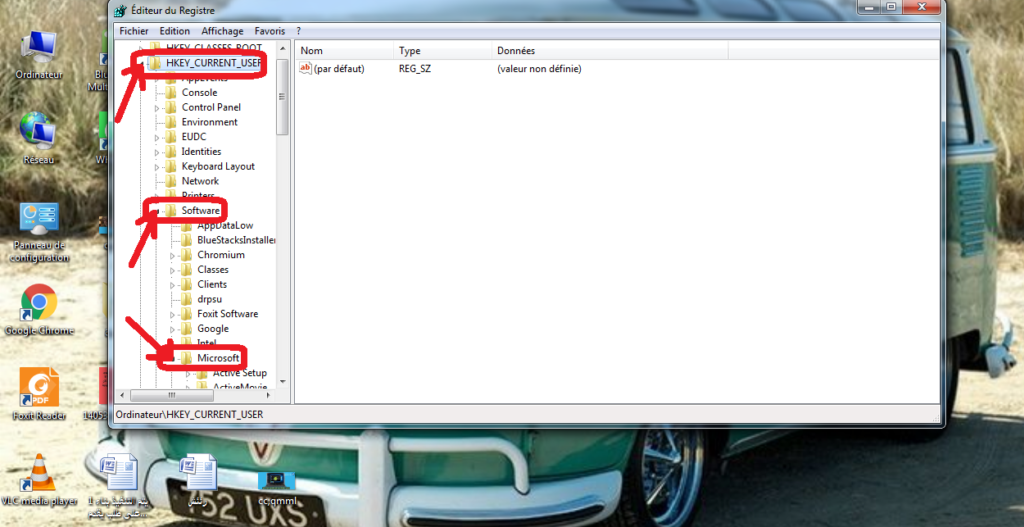
الخطوة الثالثة:
عند النقر على خيار Run، سوف تظهر لك بعض الخيارات على القائمة قم بتحديد واحد من الخيارات الظاهرة. قم بحذف العبارات التي ستجد في القائمة، هذه العبارات غالبا ستكون غريبة وغير معروفة، من الممكن أن تجد shortcut، قم بالنقر عليها بزر الفأرة الايمن ثم قم بحذفها بالنقر على delete.
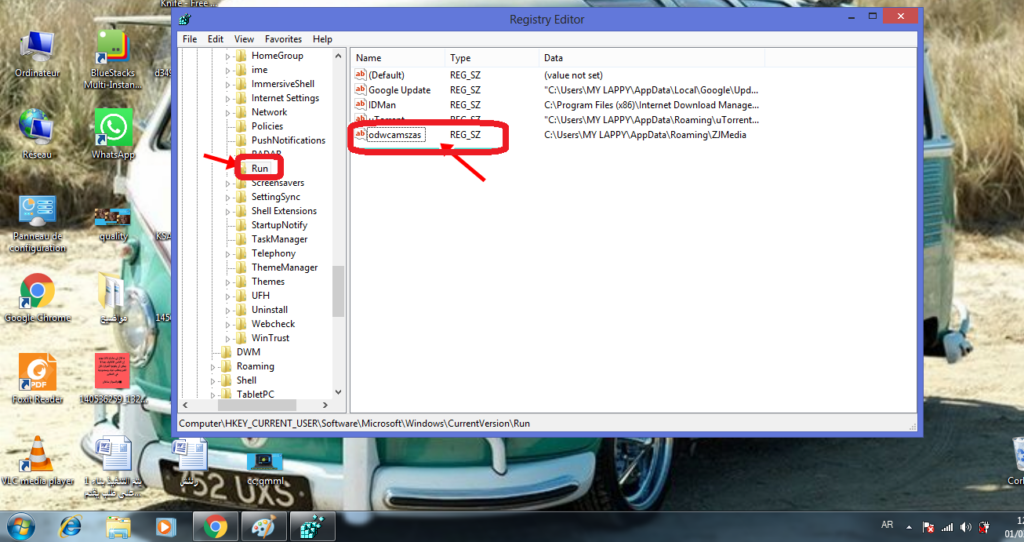
غالبا ما تكون فيروسات الاختصار محفوظة في هذه القائمة، في حال قمت بحذف تلك البيانات، غالبا سيتم إزالة فيروس الاختصار.
يمكنك الأن بعد أن قمت بإزالة الملفات الغي معروفة من قائمة Registry Editor، أن تتوجه إلى قائمة Task Manager، ثم تفقدها هي الأخرى والتأكد من خلوها من أي ملفات غريبة.
بهذه الطريقة ستقوم بإزالة كافة الملفات الغريبة من بينها فيروس الاختصارات shortcut، وبالتالي سوف تتمكن من الدخول على جميع الملفات الموجودة على الفلاشة الخاص بك بشكل عادي جدا.
خاتمة:
ختاما نخلص إلى القول بأن فيروس الاختصارات shortcut من المشاكل التي يمكن أن يتعرض لها كل شخص يستخدم جهاز الانترنت ويستخدم الفلاشة من أجل مبادلة الملفات.
في هذه الحالة يمكنك ازالة فيروس الاختصارات shortcut بطريقة سهلة، ما عليك سوى تجربة إحدى الطرق السابقة بنفس الخطوات التي ذكرت حتى لا ترتكب أي خلل أو خطأ في ازالة فيروس الاختصارات shortcut.
ارجو أن تكون هذه المعلومات مفيدة بالنسبة لك، وأن تكون قد حققت الاستفادة المرجوة منها، كما أرجو أن أكون قد تفوقت في عرض هذه الطرق بشكل مبسط وسهل حتى تتمكن من تطبيقها بسهولة, في الأخير إذا كانت لديك اسئلة أخرى حول هذا الموضوع، أو المواضيع السابقة ن ما عليك سوى تركها في قسم التعليقات.
السلام عليكم.